Kā izveidot PDF failu mobilajā ierīcē, izmantojot Google disku, Google dokumentus, tīmekļa lapu utt.
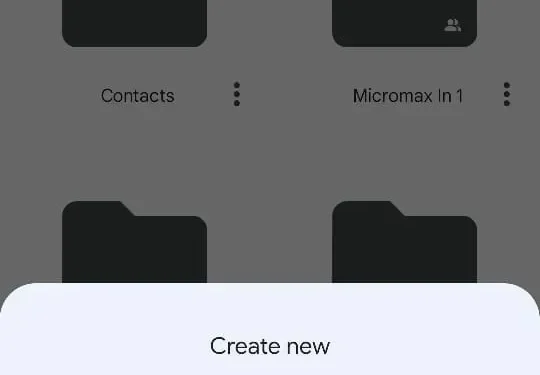
Kopš pandēmijas pasaule ir kļuvusi digitāla, lielākā daļa dokumentu ir palikuši bez papīra. Labākais veids, kā droši koplietot dokumentu bez viltošanas riska, ir izmantot PDF failu. PDF faili ir visdrošākie un saspiestākie failu formāti, kurus ir viegli izveidot. Varat tos izmantot dažādiem mērķiem, piemēram, skolas uzdevumiem, biroja dokumentiem, CV un citiem.
Labā ziņa ir tā, ka, lai izveidotu PDF failu, ne vienmēr ir nepieciešams klēpjdators vai personālais dators. Jā, jūs varat viegli izveidot PDF failu tieši no sava mobilā tālruņa. Ir daudz lietojumprogrammu, piemēram, Google dokumenti un tiešsaistes metodes, ar kurām varat izveidot PDF failu. Šeit ir daži veidi, kā viedtālrunī varat izveidot PDF failu.
Kā skenēt un izveidot PDF, izmantojot Google disku
Google disks ļauj izveidot PDF failus tieši no tālruņa dažādos veidos. Google dokumenti ir iebūvēti tajā, un tas arī ļauj skenēt jebkuru attēlu un pārvērst to PDF formātā. Izmantojot šo metodi, mēs parādīsim, kā attēlus var pārvērst PDF formātā. Izpildiet tālāk sniegtos norādījumus.
- Atveriet Google disku un noklikšķiniet uz ikonas “+” augšējā labajā stūrī.
- Noklikšķiniet uz “Skenēt”, un parādīsies kamera.
- Noklikšķiniet uz dokumenta, kuru vēlaties konvertēt uz PDF, un apstipriniet to.
- Pielāgojiet attēlu no redaktora, varat to apgriezt vai pagriezt. Pēc tam noklikšķiniet uz Saglabāt.
- Tas lūgs jums pievienot faila nosaukumu, pievienojiet to un noklikšķiniet uz Saglabāt. Tas saglabās PDF failu jūsu mobilajā tālrunī.
Kā izveidot PDF failu no dokumentiem
Google un Microsoft ir savas lietotnes PDF failu izveidei viedtālruņos. Kamēr Google ir dokumenti, Microsoft ir Office. Abas šīs lietojumprogrammas palīdz lietotājiem izveidot un pārveidot jebkuru failu PDF formātā, veicot ļoti vienkāršas darbības. Šīs lietotnes darbojas gan Android, gan iPhone ierīcēs. Pirms pāriet uz nākamo darbību, pārliecinieties, vai esat lejupielādējis un instalējis kādu no šīm lietotnēm.
Kā izveidot PDF failu no Google dokumentiem
Google dokumentu izmantošana ir ļoti vienkāršs veids, kā viedtālrunī izveidot PDF failu, kas ļauj pielāgot failu dažādos veidos. Veiciet tālāk norādītās darbības, lai viedtālrunī izveidotu PDF failu, izmantojot Google dokumentus.
- Lejupielādējiet Google dokumentus no Play veikala vai App Store un palaidiet lietotni.
- Pierakstieties ar savu Google kontu un augšējā labajā stūrī pievienojiet pogu “+”.
- Atlasiet jaunu dokumentu vai veidni un pievienojiet savu tekstu, varat arī augšupielādēt tajā attēlus.
- Pēc tam noklikšķiniet uz trīs punktu izvēlnes augšējā labajā stūrī un noklikšķiniet uz “Koplietot un eksportēt”.
- Dodieties uz “Saglabāt kā”, izvēlieties formātu. pdf un noklikšķiniet uz Labi.
Kā izveidot PDF failu no Microsoft Office failiem
Microsoft Office lietojumprogramma ļauj izveidot PDF failus, izmantojot dažādas pieejamās opcijas. Jūs varat pārvērst jebkuru attēlu vai tekstu PDF formātā. Veiciet tālāk norādītās darbības, lai viedtālrunī izveidotu PDF failu, izmantojot Microsoft Office.
- Lejupielādējiet Microsoft Office no App Store vai Play veikala un atveriet lietotni.
- Sākuma ekrānā nospiediet ikonu “+”, kas atrodas centrā.
- Noklikšķiniet uz Word un izvēlieties vienu no četrām pieejamajām iespējām.
- Kad tas ir atlasīts, noklikšķiniet uz trim punktiem augšējā labajā stūrī.
- Noklikšķiniet uz “Eksportēt” un atlasiet “.pdf”, lai saglabātu failu kā PDF savā mobilajā tālrunī.
- Pēc tam saglabājiet dokumentu, un tas tiks saglabāts jūsu mobilajā tālrunī.
Kā izveidot PDF failu no tīmekļa lapas
Varat arī ļoti vienkārši saglabāt savu tīmekļa lapu PDF failā. Varat tos saglabāt un lasīt vēlāk pat bez interneta savienojuma. Šeit ir metode, kas darbosies gandrīz visās pārlūkprogrammās.
Saglabājiet tīmekļa lapu kā PDF failu savā tālrunī
- Atveriet Google Chrome un lejupielādējiet vietni, kuru vēlaties konvertēt uz PDF.
- Noklikšķiniet uz trim punktiem ekrāna augšējā labajā stūrī un noklikšķiniet uz kopīgošanas pogas.
- Dodieties uz opcijām un noklikšķiniet uz Drukāt. Ekrāna augšdaļā noklikšķiniet uz “Saglabāt kā PDF”.
- Noklikšķiniet uz PDF ikonas, lai lejupielādētu tīmekļa lapu PDF formātā.
PDF fails tagad ir saglabāts jūsu tālruņa atmiņā, un tam varat piekļūt bez interneta piekļuves.
Saglabājiet tīmekļa lapu kā PDF failu savā datorā
- Atveriet tīmekļa lapu, kuru vēlaties konvertēt uz PDF.
- Nospiediet Ctrl+P (Windows) vai Cmd+P (Mac).
- Varat arī pāriet uz trim punktiem pārlūkprogrammas augšējā labajā stūrī un noklikšķināt uz Drukāt.
- Parādīsies dialoglodziņš, atlasiet iestatījumus un noklikšķiniet uz “Drukāt”. Tīmekļa lapa tiks lejupielādēta jūsu datorā kā PDF fails.



Atbildēt